تسبب الفيروسات المختلفة أنواعًا مختلفة من الضرر على جهاز الكمبيوتر الخاص بك. في معظم الأحيان ، تتم برمجة الفيروسات لتعطيل Windows Task Manager و Regedit و Command Prompt وخيارات المجلد وما إلى ذلك. تهدف هذه القيود إلى منع مستخدم الكمبيوتر العادي من استخدام أدوات التشخيص المضمنة في Windows مثل MSCONFIG لتعطيل الفيروس من بدء التشغيل على جهاز الكمبيوتر الخاص بك.
هناك بعض الفيروسات التي ستتسبب في التدمير مثل تشفير الملفات المستخدمة مؤخرًا لذا تضطر إلى شراء مفتاح فك التشفير من مبرمج الفيروسات. ثم هناك نوع آخر من الفيروسات مثل BDS.Mirc.Backdoor التي ستخفي ملفات المستند عن طريق تعيين السمات المخفية والنظام إلى الملف. لا يزال بإمكانك رؤية الملفات إذا قمت بتعيينها لإظهار الملفات والمجلدات المخفية بالإضافة إلى تعطيل إخفاء ملفات نظام التشغيل. خدعة أخرى هي استخدام Google Chrome أو Firefox أو Opera للكشف عن الملفات المخفية. إذا كان الفيروس قادرًا على تقييد خيارات المجلد ، فمن المحتمل أنك تعتقد أن الملفات قد تم مسحها بواسطة الفيروس ولكنها في الواقع آمنة تمامًا وتم إخفاؤها للتو في نظامك.

لا يزال هناك أمل إذا كنت تعتقد أن ملفاتك قد اختفت بسبب فيروس. إليك كيفية التحقق مما إذا كانت الملفات لا تزال موجودة ، وإذا كانت موجودة ، يمكنك إعادة تعيين سمات الملفات لعرضها بشكل طبيعي في مستكشف Windows مرة أخرى. كيفية إظهار الملفات والمجلدات المخفية أو ملفات النظام
1. انتقل إلى لوحة التحكم وافتح خيارات المجلد.
2. انتقل إلى علامة التبويب عرض وحدد "إظهار الملفات والمجلدات المخفية". ثم قم بإلغاء تحديد "إخفاء ملفات نظام التشغيل المحمية". لاحظ أن بعض الفيروسات التي لا تزال نشطة على جهاز الكمبيوتر ستعكس التغييرات التي أجريتها. لذلك تأكد من أن جهاز الكمبيوتر الخاص بك نظيف من الفيروسات أولاً عن طريق المسح باستخدام برنامج مكافحة الفيروسات.
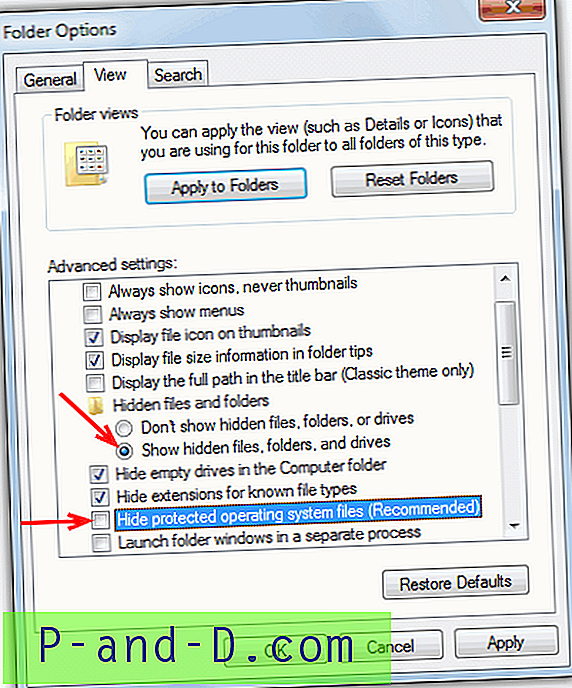
3. حاول البحث عن الملفات المفقودة على القرص الصلب الخاص بك. هناك أداة تسمى Random's System Information Tool قادرة على مساعدتك في العثور على الملفات أو المجلدات التي تم إنشاؤها أو تعديلها في آخر شهر إلى 3 أشهر.
4. إذا كنت قد تمكنت من تحديد موقع ملفاتك المخفية ولكنها مرئية لأنك قمت بتكوين خيارات المجلد لإظهارها ، فستحتاج إلى إظهار الملفات المخفية. فيما يلي 4 طرق لإعادة تعيين النظام والسمات المخفية.
1. إظهار باستخدام الأمر الأمر Windows
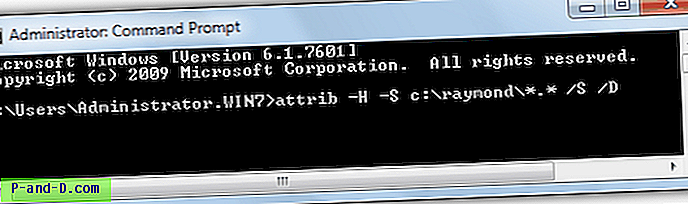
هذه هي طريقة المدرسة القديمة للقيام بذلك دون استخدام أي برنامج. فقط قم بتشغيل موجه الأوامر (ابدأ -> تشغيل -> CMD لنظام التشغيل XP أو لنظام التشغيل Vista و 7 Start -> اكتب CMD في مربع البحث ، وانقر بزر الماوس الأيمن وقم بتشغيل كمسؤول) ، اكتب الأمر التالي:
attrib -H -SC: \ path \ to \ your \ file.doc / S / D
يمكنك أيضًا استخدام حرف العلامة النجمية لتحديد ملحقات متعددة. فمثلا:
الصفة -H -SC: \ raymond \ *. * / S / D
سيؤدي ذلك إلى إزالة السمة المخفية والنظام لجميع الملفات في مجلد raymond على محرك الأقراص C. وسيطات / S و / D اختيارية. سيتم تكرار / S لأسفل في كافة المجلدات الفرعية و / D ستقوم بإخفاء المجلدات نفسها إذا كان لديهم مجموعة السمات System أو Hidden.
للإشارة فقط ، من المحتمل ألا تكون أفضل فكرة لاستخدام شيء مثل "C: \ *. *" حيث سيؤدي ذلك إلى إظهار محرك الأقراص بالكامل بما في ذلك الملفات التي تم تعيينها على أنها مخفية أو نظامًا حسب التصميم.
في الصفحة التالية ، سنوضح لك كيفية إظهار / إلغاء نظام ملفاتك باستخدام طرق أسهل مع برنامج المساعدة.
1 2 التالي › عرض الكل

![PUBG MOBILE: خطأ في الإنترنت مع مشكلة تأخر العرض والتدفئة [7+ حلول]](http://p-and-d.com/img/tech-tips/457/pubg-mobile-internet-error-with-display-lag.png)


